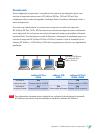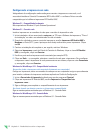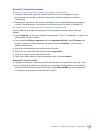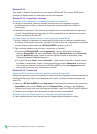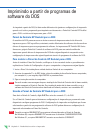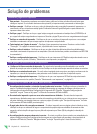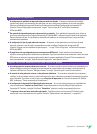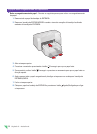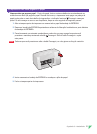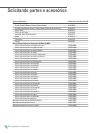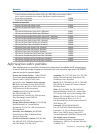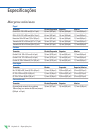19
Capítulo 2 – Assistência
Má qualidade de impressão
■
A configuração de qualidade de impressão talvez necessite ser alterada – Enquanto a configuração EconoFast
imprime mais rápido e usa menos tinta, ela pode fazer com que o texto pareça desbotado ou as cores sem brilho.
Selecione a Qualidade de Impressão Normal ou Perfeito na caixa de diálogo Configurações de Impressão HP.
(Consulte “Alterar Configurações de Impressão” na guia “Como eu faço para?” na Caixa de Ferramentas
HP DeskJet 890C.)
■
Um cartucho de impressão pode estar com pouca tinta ou entupido – Se a qualidade de impressão piorar, clique na
guia Serviços da Impressora na Caixa de Ferramentas HP DeskJet 890C, e selecione Limpar Cartuchos de Impressão.
Siga as instruções na tela. Se a qualidade de impressão não melhorar, um cartucho pode estar com pouca tinta e
necessitará ser substituído.
■
A configuração do tipo de papel pode estar incorreta – Ao imprimir em transparências ou outros tipos de papel
especiais, selecione o tipo de papel correspondente na caixa de diálogo Configurações de Impressão HP.
(Consulte “Imprimir em uma variedade de tipos de papel…” na guia “Como eu faço para” na Caixa de Ferramentas
HP DeskJet 890C.)
■
O papel talvez não seja adequado para o uso na impressora HP DeskJet – Papel muito fino ou que tenha uma
superfície escorregadia podem não alimentar corretamente. Papel com muita textura não aceita bem a tinta. Use papel
HP Premium ou teste outros tipos de papel antes de adquirir grandes quantidades. (Consulte “Peso e tamanhos de
mídia recomendados” na seção “Especificações da Impressora” neste Guia do Usuário.)
Alguma coisa está faltando ou não está correta na página
■
As configurações de margens podem estar incorretas – Se o texto ou gráficos forem cortados nas extremidades da
página, certifique-se de que as configurações de margens para o documento não excedam a área imprimível da
impressora HP DeskJet. (Consulte “Margens mínimas” na seção “Especificações” neste Guia do Usuário.)
■
A conexão do cabo pode estar ruim ou o cabo pode estar defeituoso – Se caracteres estranhos forem impressos,
certifique-se de que esteja usando um cabo bidirecional e de que o cabo esteja conectado firmemente à impressora
e ao computador. Para testar o cabo, clique na guia Serviços da Impressora na Caixa de Ferramentas HP DeskJet
890C, e selecione “Testar comunicações da impressora”.
■
A configuração de impressão ColorSmart pode estar incorreta – Se as cores forem impressas em tonalidades de
cinza, provavelmente “Imprimir em Escala Cinza” esteja selecionada na caixa de diálogo Configurações de
Impressão HP. Também, a seleção ColorSmart “Automático” produzirá a melhor representação de cores.
■
A impressora incorreta talvez tenha sido selecionada – Certifique-se de que a impressora HP DeskJet esteja
selecionada como a impressão atual ou padrão. (Consulte “Selecionando a sua impressora”, na página 8.)